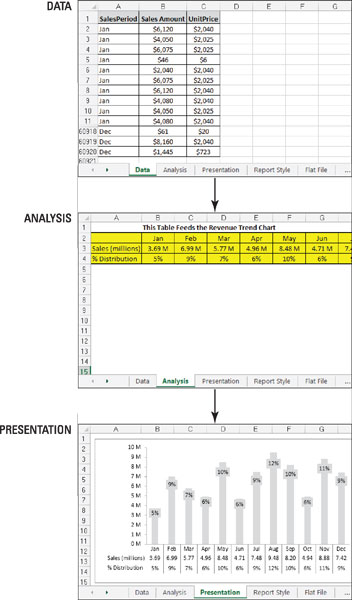En datamodell danner grunnlaget som Excel-rapporteringsmekanismen er bygget på. Et av de viktigste konseptene i en datamodell er separasjon av data, analyse og presentasjon. Den grunnleggende ideen er at du ikke vil at dataene dine skal bli for knyttet til en bestemt måte å presentere dataene på.
For å omslutte dette konseptet, tenk på en faktura. Når du mottar en faktura, antar du ikke at de økonomiske dataene på fakturaen er den sanne kilden til dataene dine. Det er bare en presentasjon av data som faktisk er lagret i en database. Disse dataene kan analyseres og presenteres for deg på mange andre måter: i diagrammer, i tabeller eller til og med på nettsteder. Dette høres åpenbart ut, men Excel-brukere kombinerer ofte data, analyse og presentasjon.
For eksempel inneholder noen Excel-arbeidsbøker 12 faner, som hver representerer en måned. På hver fane er data for den måneden oppført sammen med formler, pivottabeller og sammendrag. Hva skjer nå når du blir bedt om å gi et sammendrag per kvartal? Legger du til flere formler og faner for å konsolidere dataene på hver av månedsfanene? Det grunnleggende problemet i dette scenariet er at fanene faktisk representerer dataverdier som er smeltet sammen i presentasjonen av analysen din.
For et eksempel mer i tråd med rapportering, ta en titt på følgende figur. Hardkodede tabeller som denne er vanlige. Denne tabellen er en sammenslåing av data, analyse og presentasjon. Ikke bare knytter denne tabellen deg til en spesifikk analyse, men det er liten eller ingen åpenhet om hva analysen nøyaktig består av. Hva skjer også når du trenger å rapportere per kvartal eller når en annen analysedimensjon er nødvendig? Importerer du en tabell som består av flere kolonner og rader? Hvordan påvirker det modellen din?

Unngå hardkodede tabeller som kombinerer data, analyse og presentasjon.
Alternativet er å lage tre lag i datamodellen din: et datalag, et analyselag og et presentasjonslag. Du kan tenke på disse lagene som tre forskjellige regneark i en Excel-arbeidsbok: ett ark for å inneholde rådataene som mater rapporten din, ett ark for å tjene som et oppsamlingsområde der dataene analyseres og formes, og ett ark for å tjene som presentasjonslag. Denne figuren illustrerer de tre lagene i en effektiv datamodell:
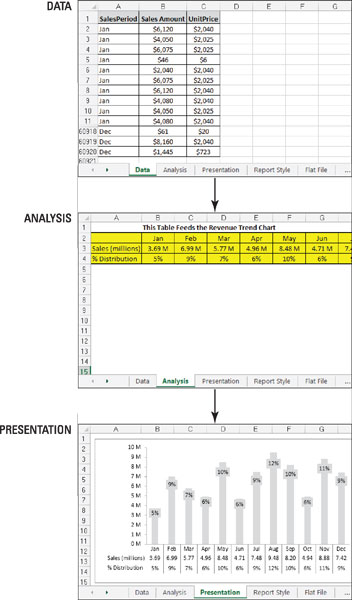
En effektiv datamodell skiller data, analyse og presentasjon.
Som du kan se, er rådatasettet plassert på sitt eget ark. Selv om datasettet har et visst aggregeringsnivå brukt for å holde det håndterlig lite, gjøres ingen ytterligere analyse på dataarket.
Analyselaget består først og fremst av formler som analyserer og trekker data fra datalaget til formaterte tabeller som vanligvis kalles oppsamlingstabeller . Disse oppstillingstabellene mater til slutt rapporteringskomponentene i presentasjonslaget. Kort sagt, arket som inneholder analyselaget blir iscenesettelsesområdet hvor data oppsummeres og formes for å mate rapporteringskomponentene. Merknad på Analyse-fanen, formellinjen illustrerer at tabellen består av formler som refererer til Data-fanen.
Det er et par fordeler med dette oppsettet. For det første kan hele rapporteringsmodellen enkelt oppdateres ved ganske enkelt å erstatte rådataene med et oppdatert datasett. Formlene på Analyse-fanen fortsetter å fungere med de nyeste dataene. For det andre kan enhver tilleggsanalyse enkelt lages ved å bruke forskjellige kombinasjoner av formler på Analyse-fanen. Hvis du trenger data som ikke finnes i dataarket, kan du enkelt legge til en kolonne på slutten av rådatasettet uten å forstyrre analyse- eller presentasjonsarket.
Du trenger ikke nødvendigvis å plassere data-, analyse- og presentasjonslag på forskjellige regneark. I små datamodeller kan du finne det lettere å plassere dataene dine i ett område av et regneark mens du bygger oppsettingstabeller i et annet område av det samme regnearket.
På samme måte, husk at du heller ikke er begrenset til tre regneark. Det vil si at du kan ha flere ark som gir rådataene, flere ark som analyserer og flere som fungerer som presentasjonslaget.
Uansett hvor du velger å plassere de forskjellige lagene, husk at ideen forblir den samme. Analyselaget bør primært bestå av formler som trekker data fra dataarkene inn i oppstillingstabeller som brukes til å mate presentasjonen din.